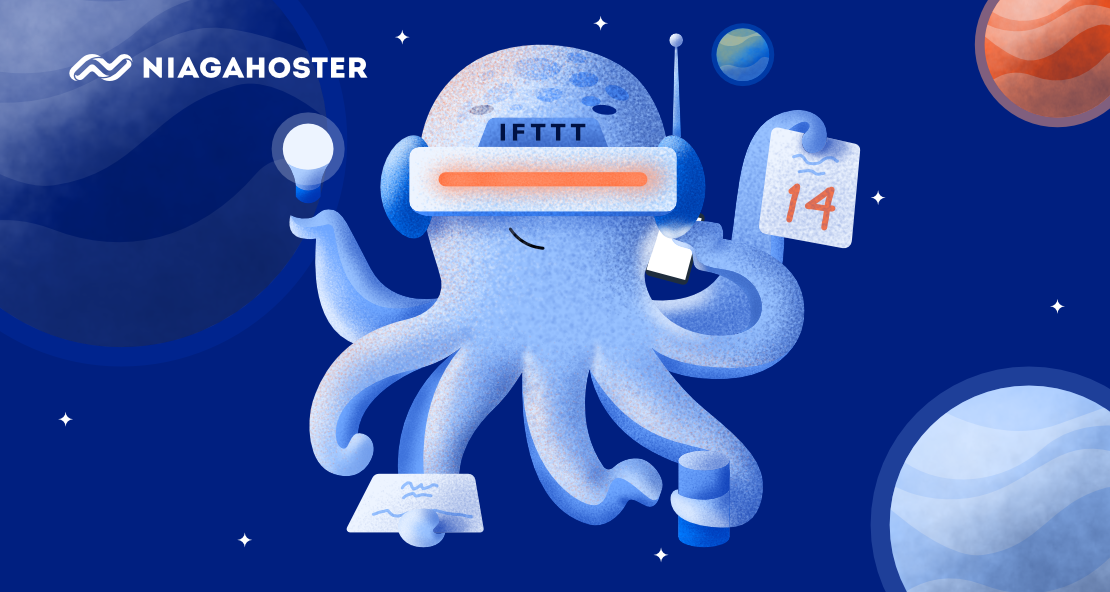Membagikan konten ke berbagai platform media sosial satu per satu secara manual pasti akan sangat melelahkan. Apalagi kalau jumlah konten yang dibagikan tidak sedikit. Ujung-ujungnya, waktu Anda jadi terkuras hanya untuk itu.
Nah untungnya, sekarang Anda bisa menggunakan layanan IFTTT. Layanan populer satu ini bisa membantu Anda membagikan konten secara otomatis. Kalau Anda habis memposting konten di Facebook, konten yang sama akan langsung tershare di platform lain yang Anda inginkan. Hanya dengan satu klik!
Menarik, kan? Nah biar tidak makin penasaran, langsung saja simak artikel di bawah ini. Kami akan memulai dengan pembahasan apa itu IFTTT, fungsi-fungsinya, hingga bagaimana cara pengaplikasiannya. Selamat membaca!
Apa itu IFTTT?
IFTTT adalah situs layanan yang memungkinkan Anda melakukan actions (aksi) di dua atau lebih aplikasi, device dan layanan berbeda secara otomatis. Istilah IFTTT merupakan singkatan dari “If This Then That”– yang dimana kata “This” mewakili aplikasi utama, dan “That” mewakili aplikasi sekunder yang akan dihubungkan.
IFTTT tidak cuman sebatas untuk membagikan konten saja. Fungsinya jauh lebih luas dari itu. Anda bisa menghubungkan satu layanan dengan layanan lainnya melalui perintah tertentu. Beberapa contohnya seperti ini:
- Ketika ada panggilan masuk di Android Anda, nomor tersebut bisa tersimpan otomatis di Google Spreadsheet.
- Setiap konten yang baru terpublish di WordPress, otomatis link konten tersebut akan tershare di akun Twitter Anda.
- Saat memasuki rumah, lampu pintar akan otomatis menyala dengan bantuan GPS dari aplikasi lampu pintar di smartphone Anda.
- Dan masih banyak contoh lainnya.
Intinya, layanan IFTTT dirancang untuk mengotomatiskan berbagai aksi hanya dengan satu kali klik. Selain itu, ia juga telah terintegrasi dengan lebih dari 500 layanan, aplikasi atau device. Mulai dari Facebook, Twitter, Instagram, Blogspot, iOs, Android, DropBox, WordPress dan lain-lain.
Segala beban pekerjaan Anda pun bisa diminimalisir dengan bantuan layanan ini. Anda hanya perlu mengaktifkan Applets agar IFTTT bisa bekerja sesuai perintah. Lalu, apa itu Applets? Kami akan menjelaskannya di bab berikutnya.
Apa Itu Applets dan Bagaimana Cara Kerjanya?
Applets adalah semacam sistem untuk menghubungkan aplikasi berbeda, sehingga perintah Anda bisa diotomatisasi melalui layanan IFTTT.
Seperti salah satu contoh di atas tadi. Setiap konten yang baru terpublish di WordPress, otomatis link konten tersebut akan tershare di akun Twitter Anda. Nah, aksi ini bisa terjadi berkat adanya Applets yang mengkoneksikan antar WordPress dengan Twitter.
Anda bisa mengaktifkan Applets kapanpun setiap kali dibutuhkan. Dan menonaktifkan kembali jika sudah tidak digunakan.
Cara kerja Applets ini didukung dengan 3 komponen yaitu:
- Trigger – sumber perintah yang akan dikerjakan oleh IFTTT melalui Applets.
- Ingredients – sekumpulan data yang disediakan oleh Trigger agar Applets dapat bekerja.
- Actions – hasil eksekusi Applets.
Biar lebih paham dengan fungsi masing-masing komponen, kita buat satu contoh skenario yaitu: Setiap kali Anda membagikan video baru di Instagram, Anda ingin link video tersebut terposting otomatis di Twitter yang disertai caption.
Jika mengambil skenario di atas, maka masing-masing komponen Applets akan bekerja seperti ini:
- Triggers → video baru di Instagram
- Ingredients → Caption + Link Video (contohnya ada di gambar).
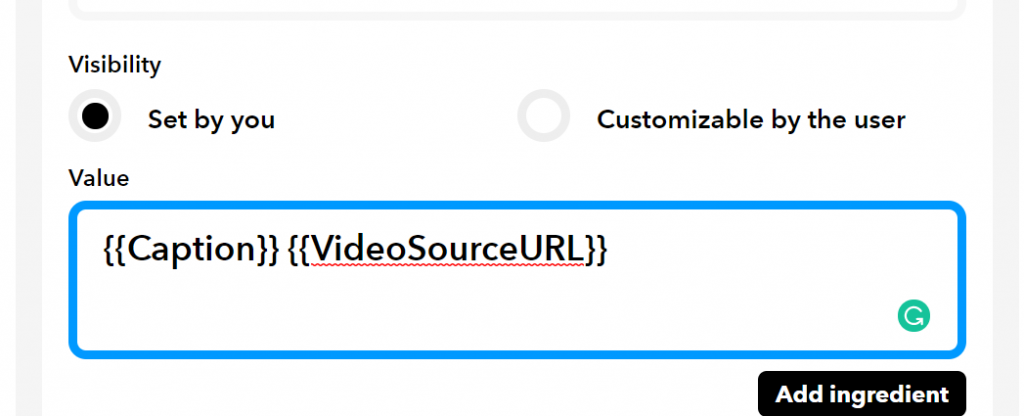
- Actions → terposting di Twitter.
Sederhana, kan? Nah supaya pemahaman Anda lebih mantap lagi, di bagian selanjutnya kami akan menjelaskan langsung bagaimana cara menggunakan IFTTT dengan Applets.
Cara Menggunakan IFTTT dengan Applets Resmi
Perlu diketahui, bahwa ada dua cara untuk bisa menggunakan IFTTT. Pertama dengan menggunakan Applets resmi yang diakses langsung dari website IFTTT. Kedua Anda bisa membuat Applets secara kustom.
Nah seperti yang sudah kami jelaskan, layanan IFTTT telah terintegrasi dengan banyak macam aplikasi, device dan layanan. Salah satunya adalah WordPress, yang akan kami jelaskan di bagian ini.
Melalui IFTTT, Anda bisa menghubungkan WordPress dengan platform lain misalnya Facebook, Twitter, Blogspot, Evernote, Google Drive dan sebagainya. Jadi, setiap kali Anda memposting konten apapun di WordPress, konten tersebut bisa langsung terposting ke platform lain yang Anda inginkan.
Masih belum jelas? Tenang. Di bawah ini, kami akan jelaskan langsung cara menggunakan IFTTT WordPress dengan Applets resmi.
Langkah 1 – Kunjungi Halaman Website IFTTT
Di sini Anda bisa langsung mengunjungi laman resmi IFTTT yaitu di www.ifttt.com untuk menemukan Applets yang dibutuhkan untuk WordPress.
Langkah 2 – Mencari Applets
Kemudian, Anda bisa mengklik tombol Get More yang tertera pada halaman utama dashboard.
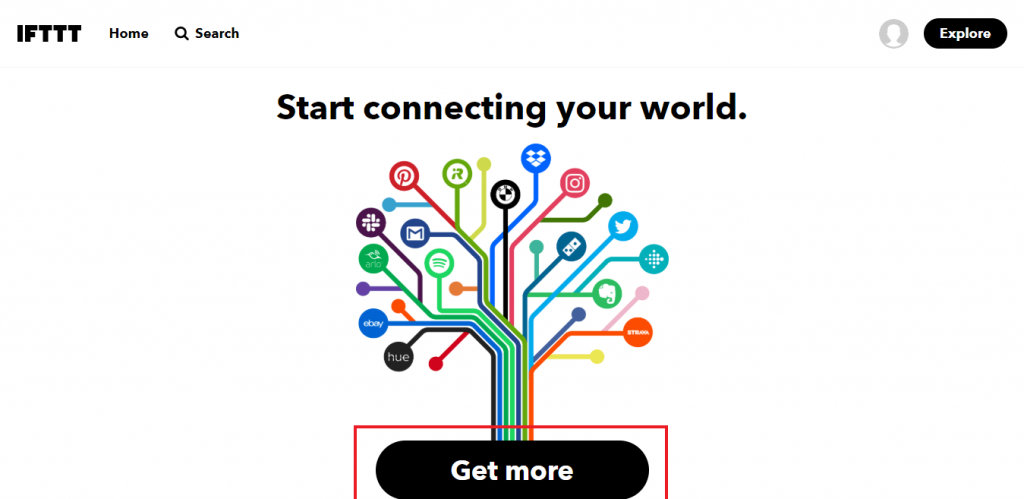
Setelah masuk ke halaman Discover, masukkan kata kunci “WordPress” di kolom Search. Lalu, disitulah Anda bisa memilih berbagai Applets yang tersedia untuk WordPress.
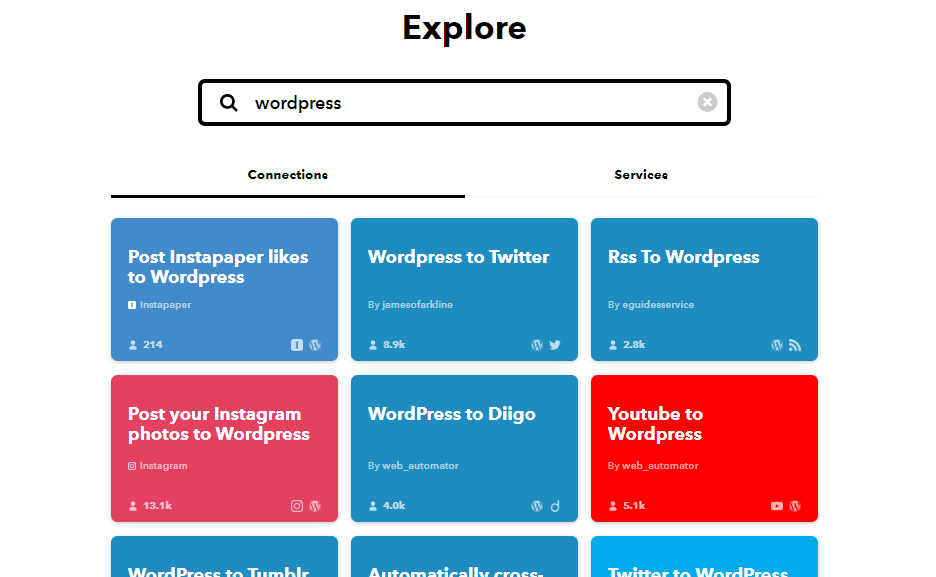
Langkah 3 – Mengaktifkan Applets
Di sini, kami berikan contoh menggunakan Applets untuk menghubungkan WordPress dengan Twitter. Maka di halaman Discover tadi, Anda bisa langsung klik layanan WordPress to Twitter.
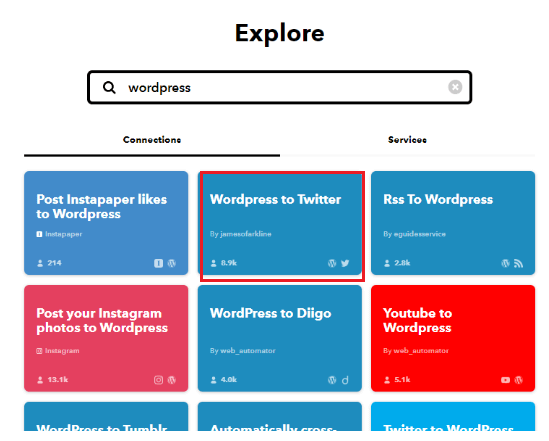
Setelah terbuka, Anda bisa menggeser tombol Connect berikut ini.
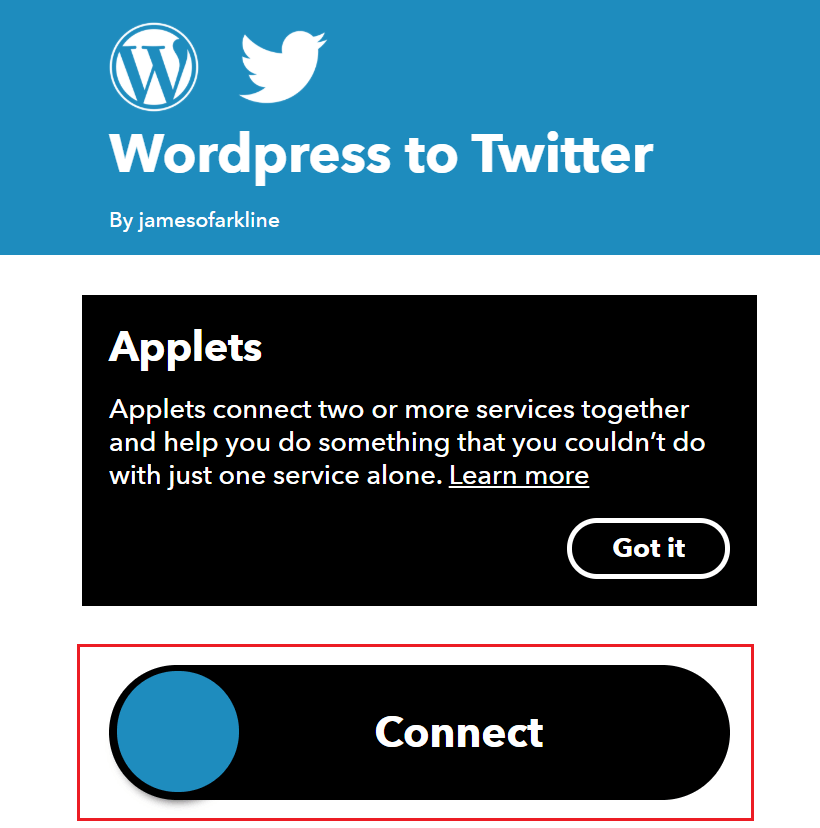
Kemudian, isi data lengkap akun WordPress Anda pada kolom blog URL, username dan password. Baru setelah itu, Anda bisa mengklik Connect untuk bisa mengaktifkan Applets.
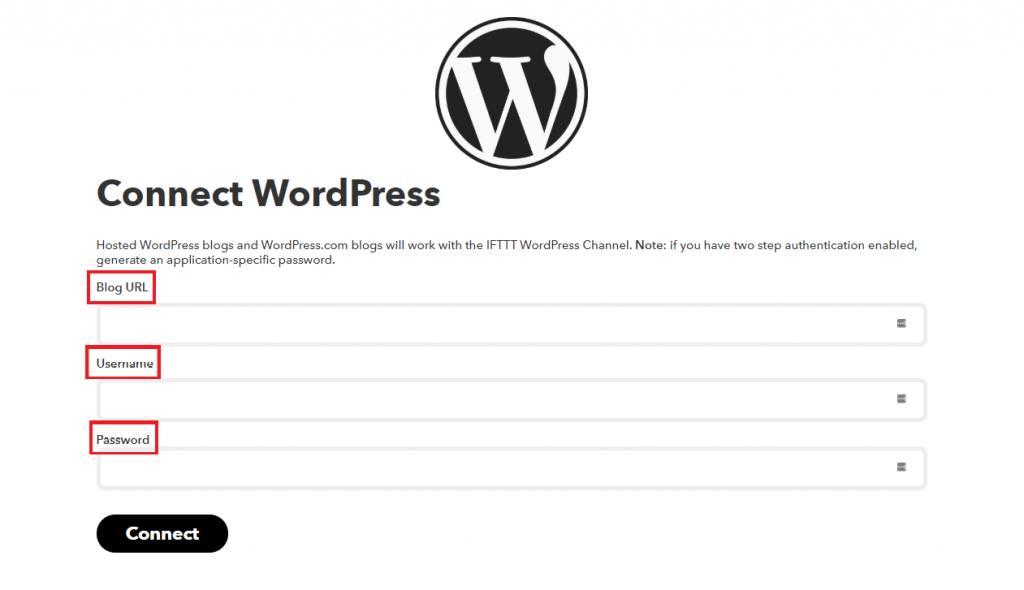
Cara Menggunakan IFTTT dengan Applets Kustom
Kalau tadi Anda sudah belajar cara menggunakan IFTTT WordPress dengan Applets resmi, sekarang kami jelaskan cara kedua. Jika Anda tidak menemukan Applets yang dibutuhkan pada website IFTTT, solusinya adalah membuat Applet kustom.
Bagaimana caranya? Mudah sekali. Langkah awalnya pun sama, yaitu kunjungi dulu situs resmi IFTTT di www.ifttt.com. Baru setelah itu, Anda bisa lanjutkan ke langkah lainnya seperti di bawah ini.
Langkah 1 – Membuat Perencanaan Applets
Sebelum membuat Applets, pastikan Anda membuat perencanaan yang jelas dengan tiga hal berikut terlebih dahulu:
- Jenis layanan
- Trigger
- Actions
Kemudian anggap saja di tutorial ini, Anda ingin menghubungkan Flickr dengan platform WordPress dengan skenario berikut:
“Setiap kali Anda memposting foto di Flickr dengan menggunakan tag tertentu, maka foto tersebut akan terposting pada halaman WordPress dan Anda akan mendapatkan notifikasi dari layanan IFTTT”.
Nah, mengacu dari tiga hal yang dirancang tadi, Anda bisa menyesuaikannya dengan skenario saat ini:
- Anda harus menghubungkan Flickr ke WordPress dan layanan Notifikasi IFTTT.
- Applet harus menanggapi Trigger dengan keterangan “Any new public photo tagged”
- Applet harus menjalankan perintah (actions) ke WordPress untuk “Create a photo post” dan mengirimkan notifikasi ke pengguna dari aplikasi IFTTT.
Langkah 2 – Membuat Applet Baru
Jika sudah membuat perencanaan yang jelas, Anda bisa mulai membuat Applets dengan membuka halaman profil maker lalu klik Try it for Free.
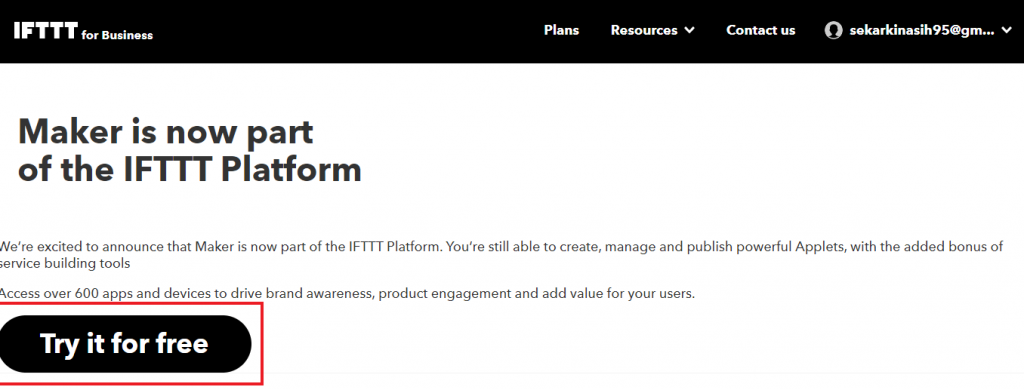
Kemudian klik tombol New Applet yang tertera di sebelah kanan tengah layar.
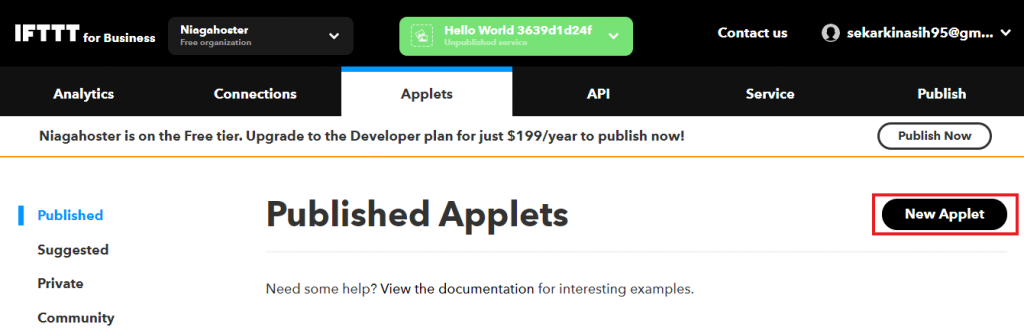
Langkah 3 – Membuat Trigger
Setelah itu, Anda akan dibawa ke halaman New Applet untuk mengisi berbagai kolom dari Trigger, filter (opsional) dan beberapa Actions lainnya. Pertama, ketik layanan Flickr pada kolom Trigger. Lalu, pilih jenis Trigger New public photo tagged.
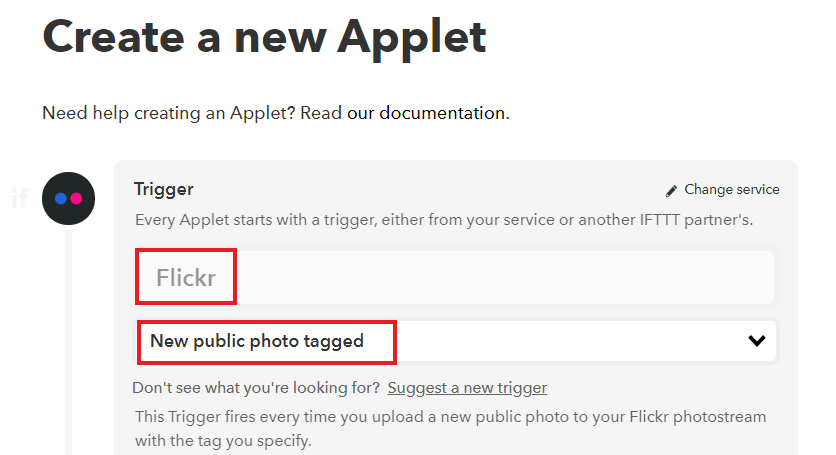
Kemudian, Anda bisa menentukan apakah foto tersebut membutuhkan tag yang akan ditentukan oleh Anda (Set by you) atau pengguna (Customizable by user). Nah, untuk di contoh ini kami akan memilih Customizable by user.
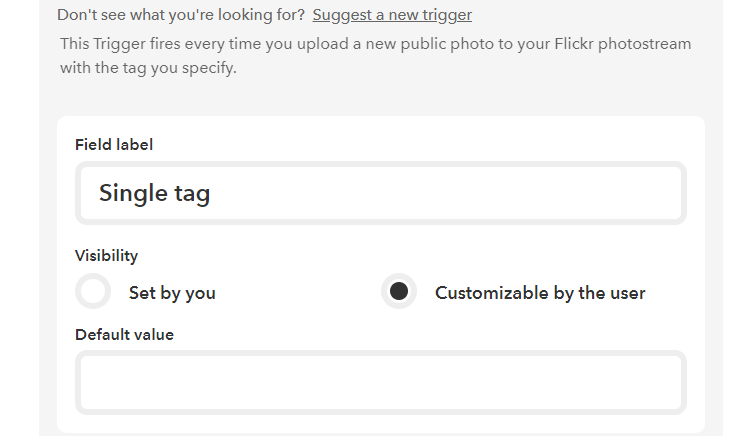
Langkah 4 – Menambahkan Action
Selanjutnya, kami akan menambahkan Action di bawah ini dan mengisi nama layanan service yang akan dihubungkan yaitu WordPress. Lalu, isi jenis Action dengan Create a photo post.
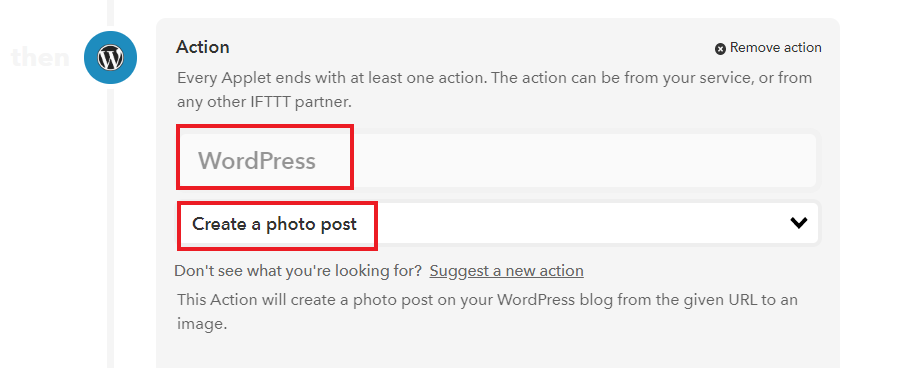
Lalu, dibawahnya Anda akan melihat beberapa jenis macam Field Label sebagai berikut:
- Title
- Photo URL
- Caption
- Categories
- Tags
- Photo Status
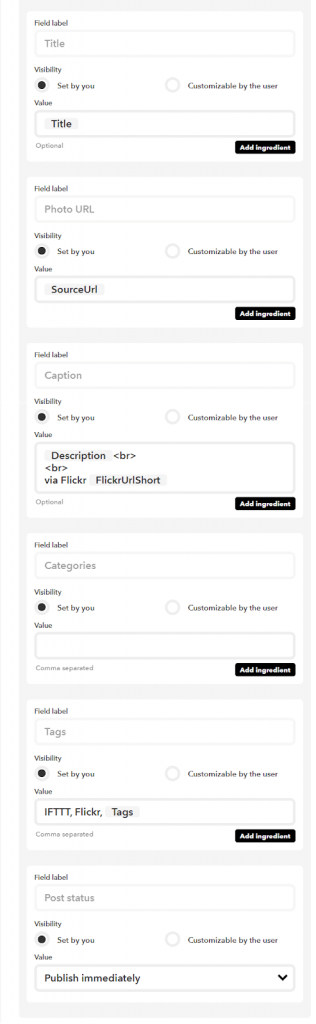
Jika memilih opsi “Hidden from users”, Anda diperbolehkan untuk mengatur Value Ingredients sebebas mungkin. Begitupun sebaliknya. Jika memilih opsi “Chosen by user”, Anda tidak bisa mengatur Value Ingredients. Untuk contoh di sini, kami memilih opsi pertama, yaitu Set by you, tapi tidak mengubah Value Ingredients.
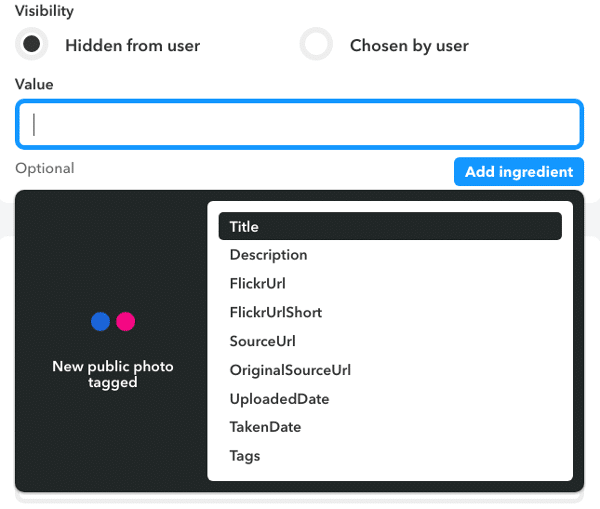
Jika sudah selesai pada bagian pengaturan layanan WordPress, Anda bisa menambahkan Action baru untuk mengirimkan notifikasi kepada pengguna melalui aplikasi IFTTT. Caranya adalah klik tombol Add Action, lalu pilih layanan Notifications. Kemudian, pilih jenis action Send a notification from the IFTTT app.
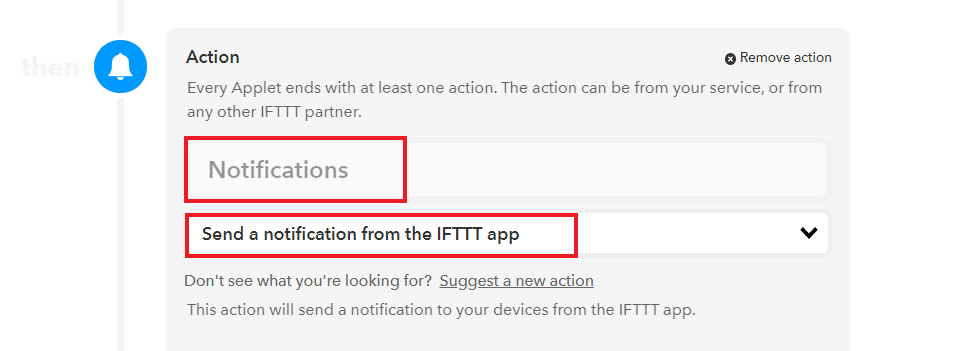
Sisanya, Anda bisa mengisi Applet title dan berikan sedikit deskripsi pada kolom Applet description agar siapa pun bisa menggunakan Applet yang Anda buat.
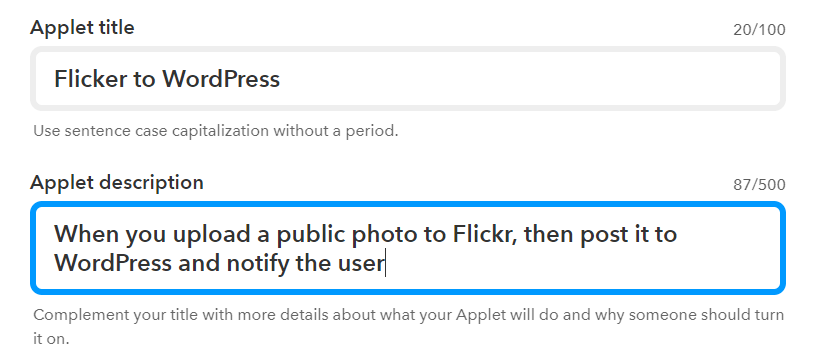
Langkah 5 – Menyimpan Applet
Kalau sudah terisi, Anda bisa klik tombol Save di bawah.
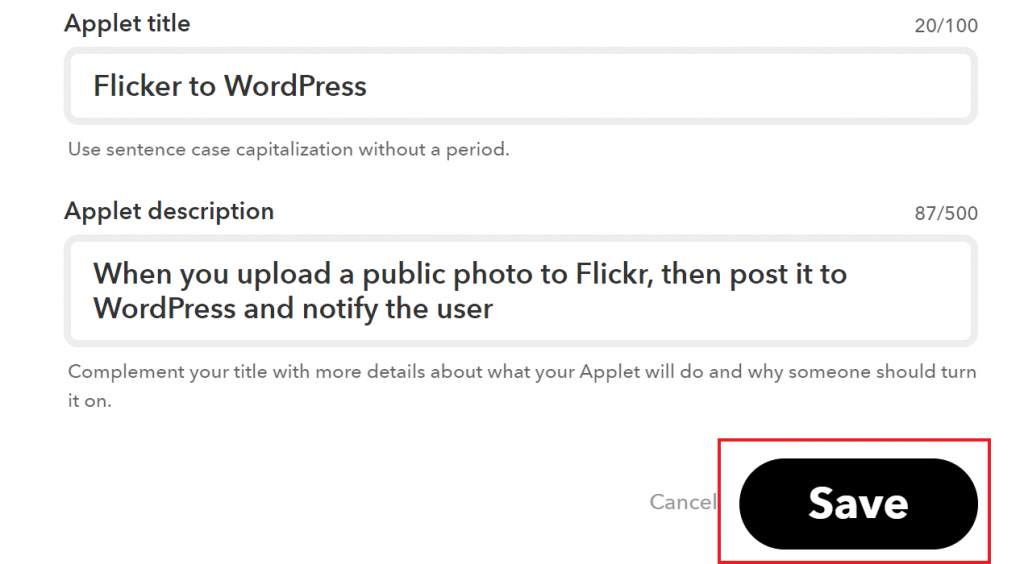
Dan jika sudah berhasil tersimpan, saat itu pula Applet Anda masih bersifat Private alias belum aktif. Dengan begitu, Anda bisa melihat preview terlebih dahulu untuk tahu apakah Applet Anda sudah bekerja dengan baik atau belum.
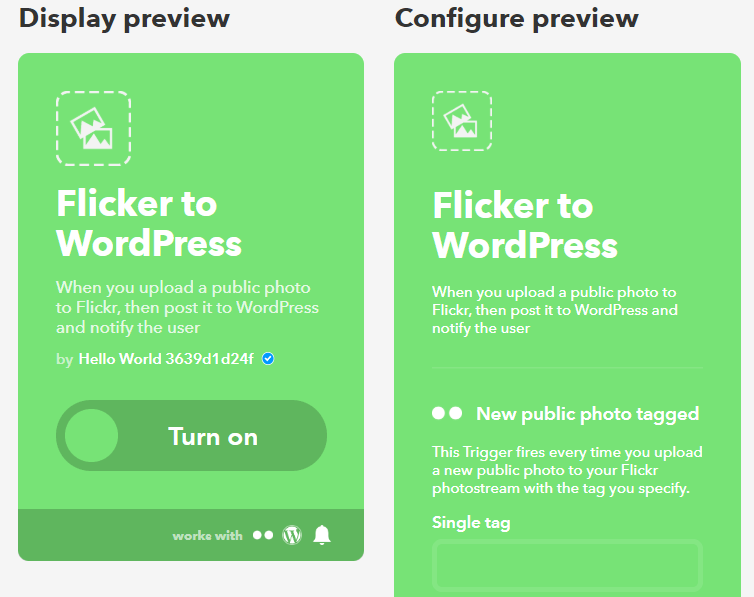
Langkah 6 – Mengaktifkan Applet
Apabila sudah melihat preview dan yakin dengan kinerja Applet tersebut, Anda bisa mengaktifkannya secara publik dengan klik tombol Publish seperti di bawah ini.
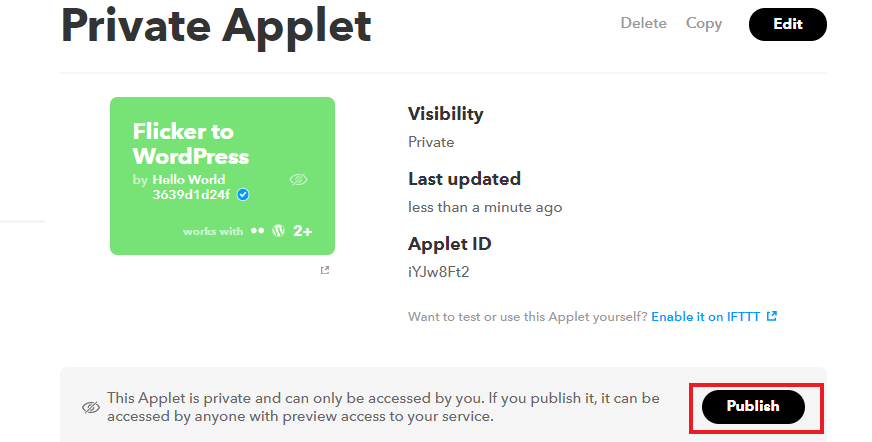
Penutup
IFTTT menjadi sebuah layanan praktis untuk mengotomatiskan tugas-tugas manual yang mungkin sederhana, tetapi menguras banyak waktu.
Contoh sederhananya adalah saat Anda ingin membagikan konten di beberapa platform berbeda. Daripada mengshare satu per satu, lebih baik Anda menggunakan IFTTT. Cukup dengan mengaktifkan Applets, konten Anda bisa otomatis terposting di Facebook, Tumblr, Twitter, atau bahkan menyimpannya di Google Drive.
Melalui artikel ini, Anda telah belajar bagaimana menggunakan IFTTT dengan dua cara — baik dengan Applets resmi, maupun membuat Applets kustom. Membuat Applets kustom juga tak butuh skill tertentu. Semuanya bisa mudah dibuat langsung dari website resmi IFTTT.
Kami harap, semoga artikel ini dapat bermanfaat. Terutama buat Anda yang masih awam dengan layanan If This Then That. Bila memiliki pertanyaan ataupun saran seputar artikel ini, jangan sungkan untuk cantumkan di kolom komentar, ya. Selamat mencoba!